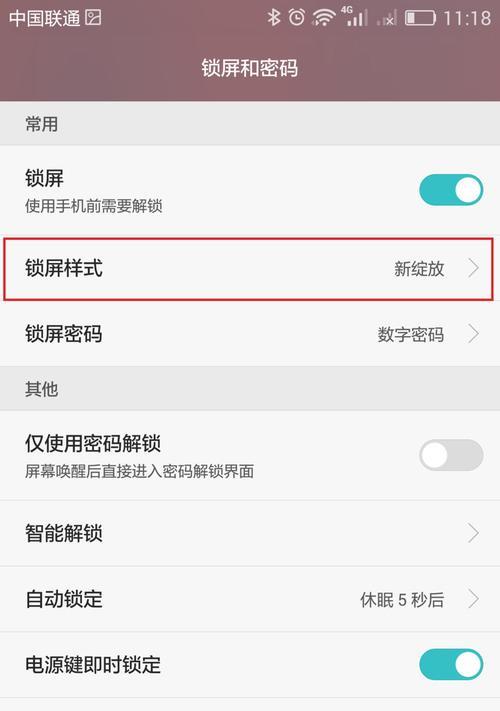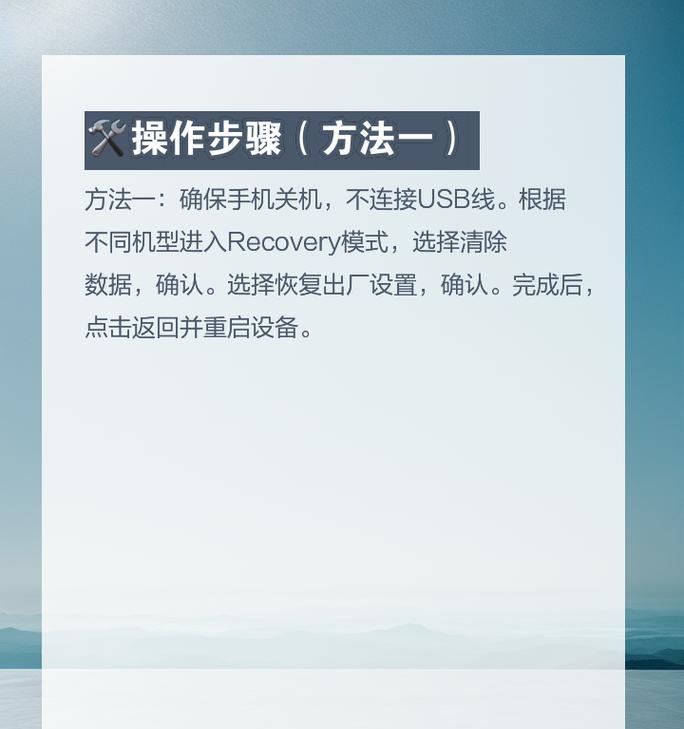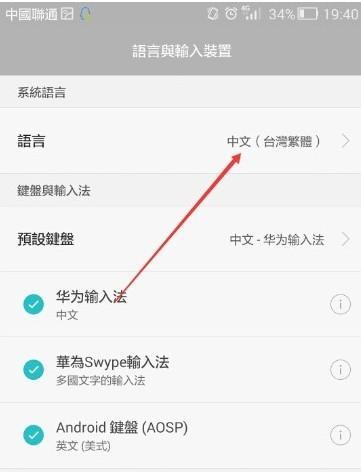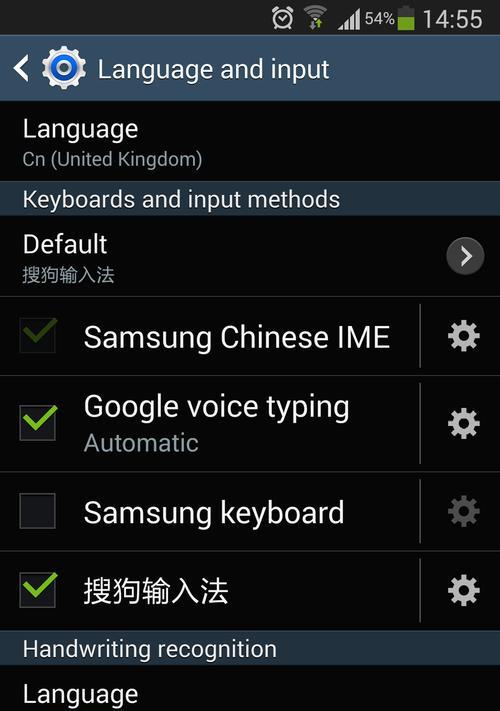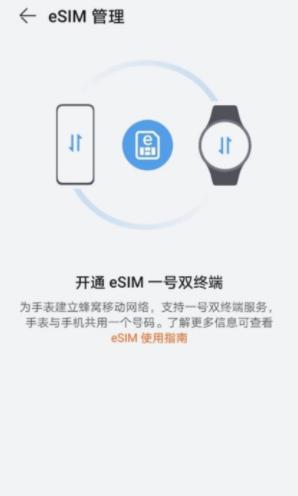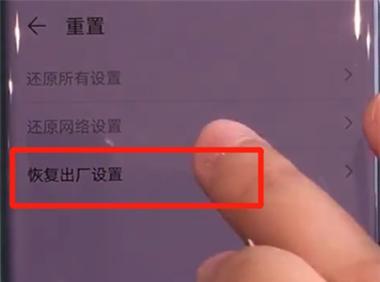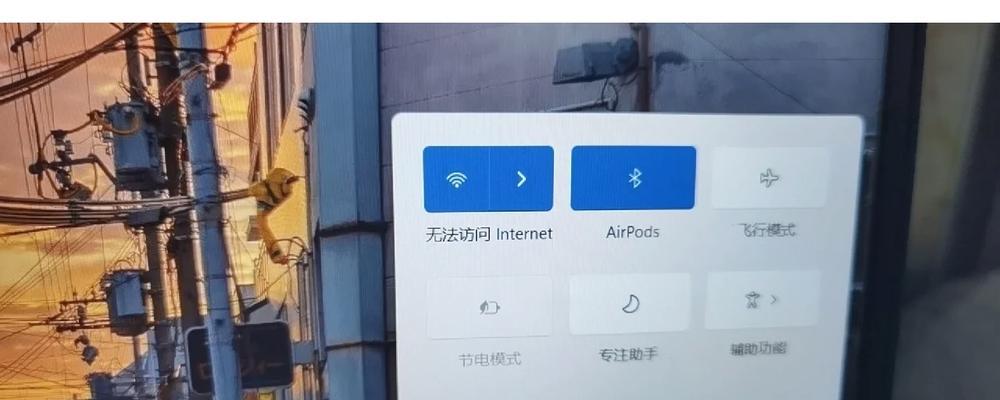恢复路由器出厂设置的两种方法(简单有效的路由器重置方式)
在使用路由器的过程中,我们可能会遇到一些网络问题或者需要对路由器进行设置调整的情况。而有时候,我们可能会选择将路由器恢复到出厂设置,以解决问题或者清除个人设置。本文将介绍两种简单有效的恢复路由器出厂设置的方法。
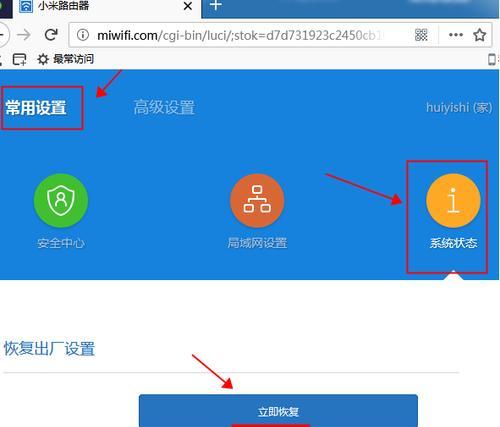
通过软件界面进行恢复出厂设置的方法
1.检查网络连接:确保路由器与电脑的连接正常,可以通过网线连接或者无线连接。
2.打开浏览器:在电脑上打开任意浏览器,输入路由器默认的管理地址,通常为192.168.1.1或者192.168.0.1。

3.登录路由器管理界面:输入默认的用户名和密码,通常为admin/admin或者admin/password,登录到路由器的管理界面。
4.进入恢复出厂设置选项:在管理界面中找到“恢复出厂设置”或者“系统设置”等选项,在该选项下找到“恢复出厂设置”。
5.确认操作:点击“恢复出厂设置”后,系统将会提示确认操作,点击确认即可开始恢复出厂设置的过程。
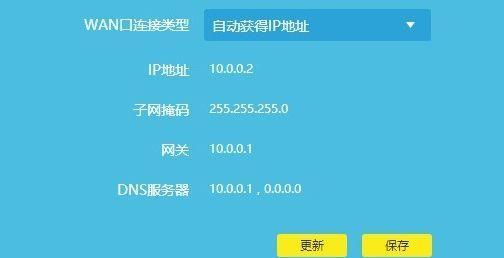
6.等待路由器重启:恢复出厂设置后,路由器将会自动重启,此时需耐心等待。
通过物理按钮进行恢复出厂设置的方法
1.寻找物理复位按钮:在路由器背面或底部,通常有一个小孔,内含一个复位按钮。
2.使用细长物品按下按钮:使用细长的物品(如牙签或针)轻轻按下复位按钮,按住10秒钟左右,直到指示灯开始闪烁。
3.等待恢复:松开按钮后,指示灯将会闪烁一段时间,表示路由器正在进行恢复出厂设置的操作。
4.重新配置路由器:恢复出厂设置后,路由器将回到初始状态,需要重新进行配置,包括设置网络名称、密码等。
注意事项
1.备份重要数据:恢复出厂设置将会清除所有路由器上的个人设置和数据,请在操作前备份重要数据。
2.正确选择方法:根据自己的实际情况和需求,选择合适的方法进行恢复出厂设置。
3.谨慎操作:操作路由器时要小心谨慎,确保操作正确,避免不必要的问题和损失。
恢复出厂设置的优势
1.解决问题:如果路由器出现故障或网络不稳定等问题,恢复出厂设置可以清除可能存在的设置错误或冲突,从而解决问题。
2.清除个人设置:如果需要将路由器交付给他人使用,或者希望彻底清除个人设置,恢复出厂设置是一个简单有效的方法。
3.重新配置灵活性:通过恢复出厂设置,可以重新配置路由器,包括更改网络名称、密码等,以满足个人需求。
恢复路由器出厂设置是解决路由器问题或者清除个人设置的一种简单有效的方法。无论是通过软件界面操作还是物理按钮操作,都需要注意备份重要数据和谨慎操作。恢复出厂设置的优势在于解决问题、清除个人设置和重新配置灵活性。根据实际需求和情况选择合适的恢复出厂设置方式,可以使路由器恢复到初始状态,重新开始使用。
版权声明:本文内容由互联网用户自发贡献,该文观点仅代表作者本人。本站仅提供信息存储空间服务,不拥有所有权,不承担相关法律责任。如发现本站有涉嫌抄袭侵权/违法违规的内容, 请发送邮件至 3561739510@qq.com 举报,一经查实,本站将立刻删除。
- 站长推荐
- 热门tag
- 标签列表